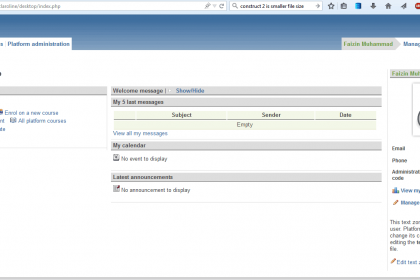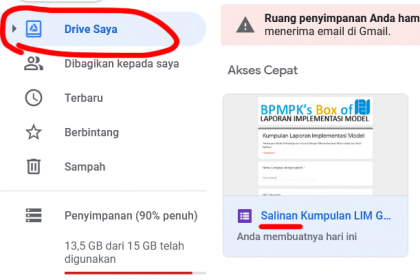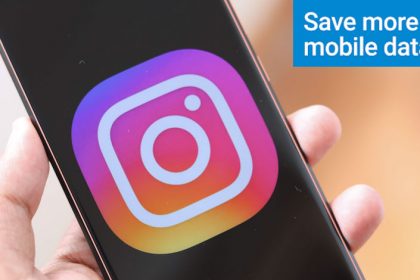Sebagian pengguna mungkin belum banyak yang mengetahui bagaimana cara merapikan tulisan di Microsoft Word. Dokumen dengan format berantakan dan perlu dirapikan biasanya bermula dari tulisan yang copy paste dari web ke dokumen Microsoft Word.
Problema Teks Copy Paste dari Web
Tulisan hasil copy paste dari web biasanya (dan bahkan selalu) tidak rapi. Hal tersebut karena memang sistem penulisan di web kebanyakan memilih rata kiri saja. Kalau dipaksa untuk justify, para penulis di web terkadang akan menemukan jarak yang cukup banyak antarkata dalam tulisannya. Pernah kan mengalami demikian?
Misalnya dalam kasus lain, Anda telah menyetel format tulisan dengan format paragraf rata kanan-kiri atau justify dengan jarak antarbaris “1,5” di lembar Microsoft Word. Namun, ketika tulisan dari situs web itu kemudian ditempel di lembar Microsoft Word, tulisan itu justru memiliki format paragraf dan jarak antar-baris yang berbeda, bisa jadi rata kiri dengan jarak antar baris “single”.
Bila Anda mengalami persoalan ini, tak usah khawatir. Merapikan tulisan di Microsoft Word itu sebenarnya cukup mudah. Selengkapnya simak langkah-langkahnya berikut ini:
- Blok semua tulisan yang ingin Anda rapikan
- Klik kanan kemudian klik opsi “Paragraph”
- Atur format paragraf di submenu General pada opsi “Alignment” sesuai dengan yang diinginkan
- Anda juga bisa mengatur jarak kalimat pembuka paragraf yang sedikit menjorok ke dalam. Caranya klik opsi “Special” pada submenu “Indentation” dan pilih “First line” lalu isi berapa jarak yang ingin dipakai.
- Kemudian, atur jarak antar baris dengan format yang Anda inginkan lewat opsi “Line Spacing” di submenu “Spacing”
- Untuk menyelesaikan pengaturan format tulisan, jangan lupa klik opsi “Ok”
Bisa kalian lihat tampilan pada Word seperti gambar di bawah ini nantinya.

Cara di atas sudah teruji dengan menggunakan Microsoft Word versi 2019 pada perangkat laptop dengan sistem operasi MacOS. Di Windows OS juga udah teruji bisa dengan versi Word yg sama, santuy aja. Namun, jika kalian menggunakan beda versi Microsoft Word dan mungkin beda sistem operasi juga, mungkin bakal beda juga letak opsinya. Silakan sesuaikan saja 😀
Merapikan dengan Shortcut
Selain cara di atas, Anda juga bisa memperbaiki tulisan di Microsoft Word yang berantakan dengan menggunakan kombinasi tombol pintasan atau shortcut.
Microsoft Word memiliki fitur untuk menyalin format dari satu tulisan untuk ditempel pada tulisan lain. Cara ini lebih cepat daripada yang di atas. Namun, Anda harus memiliki contoh tulisan dengan format yang telah Anda sesuaikan.
Untuk mulai merapikan tulisan di Microsoft Word dengan shortcut, caranya sebagai berikut:
- Blok contoh tulisan dengan format yang telah sesuai.
- Kemudian, klik tombol “Ctrl/Command” + “Shift” + “C” secara bersamaan.
- Lalu, blok tulisan yang ingin Anda perbaiki dan klik tombol “Ctrl/Command” + “Shift” + “V” secara bersamaan juga.
Secara otomatis, tulisan dengan format yang tidak rapi itu, bakal berubah menyesuaikan seperti tulisan dengan format yang telah Anda atur sebelumnya. Demikian cara merapikan tulisan berantakan di Microsoft Word, semoga bermanfaat.